Zdarza mi się to często, zwłaszcza gdy odwiedzam domy krewnych: Mój komputer zna hasło Wi-Fi od kiedy po raz ostatni połączyłem się z siecią - dwa lata temu - ale zupełnie o tym zapomniałem, chociaż moja matka jest około 65 procent pewny, że zapisała to na kartce Post-it siedem miesięcy temu.
Zapomniane hasło Wi-Fi nie stanowi problemu dla mnie i mojego wszechwiedzącego laptopa, ale jest to problem dla, powiedzmy, mojego brata, który potrzebuje hasła, jeśli chce przeskoczyć do sieci ze swoim japońskim iPhonem. Moja mama poluje na Post-it, ale perspektywy wyglądają ponuro.
Na szczęście istnieje prosty sposób na odwrócenie wyszukiwania hasła Wi-Fi na komputerze, który już to technicznie zna. Oto jak znaleźć zapisane hasła sieciowe w Windows 8.1:
Krok 1. Upewnij się, że masz połączenie z siecią Wi-Fi. Jeśli nie masz połączenia, otwórz pasek Charms, przeciągając palcem z prawej strony ekranu lub przesuwając myszkę w prawym górnym rogu ekranu, a następnie kliknij Ustawienia. Stuknij lub kliknij ikonę sieci, znajdź swoją sieć i kliknij Połącz.
Twój komputer powinien automatycznie łączyć się z siecią Wi-Fi z zapisanym (ale zapomnianym) hasłem.
Krok 2: Z pulpitu otwórz pasek Charms, kliknij Ustawienia, a następnie otwórz Panel sterowania .
Krok 3: W obszarze Sieć i Internet kliknij Wyświetl stan sieci i zadania .
Krok 4: Obok słowa Połączenia powinna pojawić się ikona Wi-Fi i nazwa Twojej sieci Wi-Fi. Kliknij swoją sieć Wi-Fi i pojawi się okno statusu Wi-Fi . Kliknij Właściwości bezprzewodowe.
Krok 5: Pojawi się nowe okno. Dotknij lub kliknij kartę Zabezpieczenia, a zobaczysz swój klucz bezpieczeństwa sieci wyświetlany jako seria czarnych punktów. Zaznacz pole obok opcji Pokaż znaki i voila - jest twoje hasło Wi-Fi!

Teraz znasz swoje hasło sieciowe. Zapisz to - lub nie; zawsze możesz po prostu to sprawdzić.

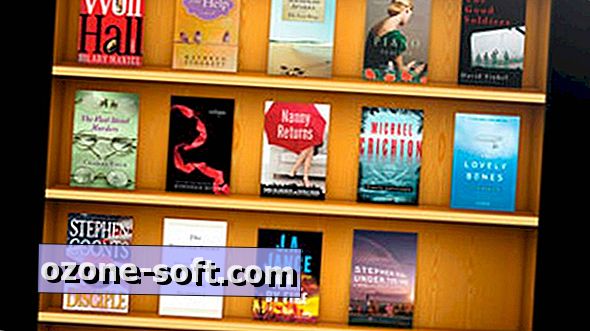
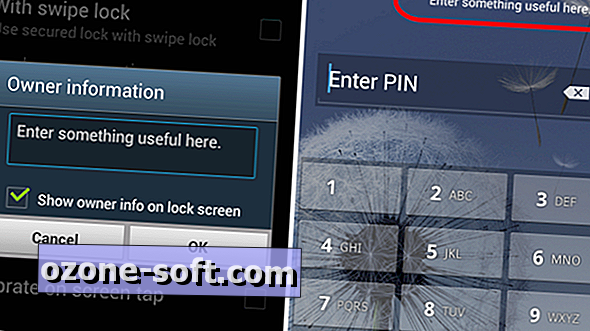

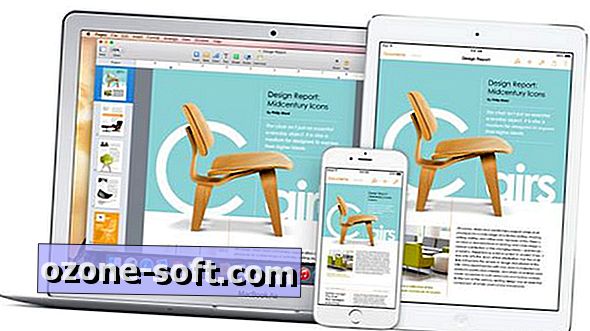








Zostaw Swój Komentarz